
A qui le point ? Petanque Tool
Application Iphone / Ipad / Android
pour les Joueurs de Boules.
Voir et télécharger dans Google Play
Voir et télécharger dans Itunes
Cette application est l'outil nécessaire à tous les joueurs de boules.
A la pétanque, comme au jeu Provençal ou au sport-boules (boule lyonnaise, jeu lyonnais ou La Longue), il est souvent difficile de déterminer avec précision qui a gagné le point. Pour le savoir, on utilise un bout de ficelle ou un mètre pour mesurer la distance entre le cochonnet et les boules. Il faut donc se baisser et prendre le risque de bouger légèrement les boules.
Cette application résout ces problèmes : plus besoin de se baisser et aucun contact avec les boules est nécessaire.
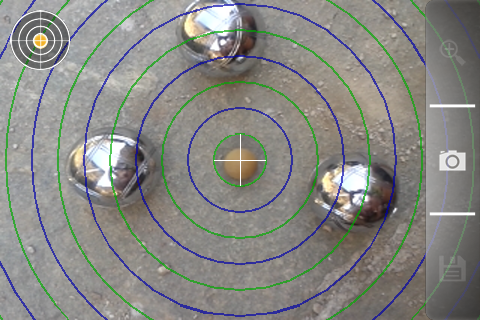
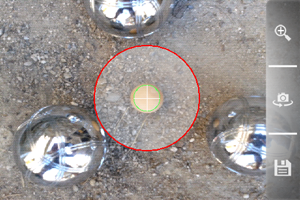
Explication : Pour savoir à qui est le point, vous avez deux possibilités :
1-La méthode rapide : Viser le cochonnet avec la croix située au centre de l'écran, puis ajuster la hauteur de votre mobile de façon à faire coïncider un des cercles avec la boule la plus proche.
2-La méthode précise : Prendre une photo du cochonnet avec les boules en litiges et ajuster le cercle rouge pour déterminer quelle boule et la plus proche. Simple ! Pour des cas difficiles, il est aussi possible de faire un zoom dans l'image. Un bouton de sauvegarde permet aussi de mémoriser la photo dans votre galerie.
- Mesure de la distance du cochonnet -
Parfois, il peut être difficile d'évaluer la distance entre les joueurs et le cochonnet. En effet, à la pétanque, le jeu doit se dérouler entre 6 et 10 mètres, lors du lancer du cochonnet. Par la suite, en cours de mène le cochonnet ne doit jamais être à moins de 3 mètres ou à plus de 20 mètres. Au jeu Provençal, la distance doit être entre 15 et 20 mètres.
Cette application est aussi équipée d'un système de mesure qui vous indique, sans vous déplacer, la distance entre vous et le cochonnet.
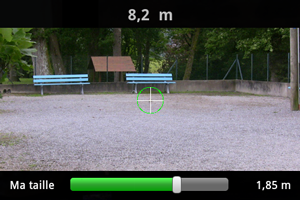
Explication : Pour connaître la distance, viser avec votre portable le cochonnet. La distance s'affiche directement ! Ultra Simple!
- Gestion des Scores-
"A qui le point" permet aussi de gérer les scores des parties que vous jouez. Vous pouvez donc comptabiliser au cours de la partie les différents points réalisés, puis les mémoriser.

Comment se servir de cette application ?
1/ Pour savoir à qui est le point :
ATTENTION : la visée du cochonnet doit être effectuée avec votre mobile bien horizontal. Aidez-vous du niveau en haut à gauche de l'écran. Le point orange doit se situer au centre de la cible pour que la photo soit correcte. Pour une meilleure précision, il convient de calibrer le niveau. Pour cela, appuyer sur le niveau (dans le coin supérieur gauche de l'écran) afin que la fenêtre de calibration apparaisse. Suivre les instructions pour effectuer le calibrage. |
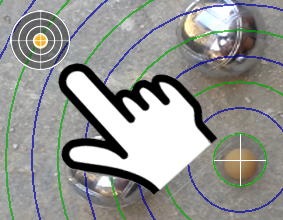 |
1-1/ Méthode rapide.
- Appuyer sur le bouton nommé "Point ?".
- L'appareil photo se met en fonction avec un viseur central et plusieurs cercles concentriques.
- Viser le cochonet et ajuster la hauteur de votre mobile de façon à faire coïncider un des cercles avec la boule la plus proche.
1-2/ Méthode précise.
- Appuyer sur le bouton nommé "Point ?".
- L'appareil photo se met en fonction avec un viseur central.
- Prendre la photo en essayant de centrer le cochonnet sur la croix centrale et de saisir aussi les boules en litiges. Si vous considérez que la prise de vue n'est pas bonne, appuyer de nouveau sur le déclencheur de l'appareil photo pour reprendre une photo.
- Si nécessaire, modifier la position de la croix avec le doigt.
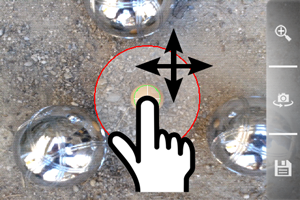
- Modifier le rayon du cercle rouge afin qu'il touche la boule la plus proche. Et voila !
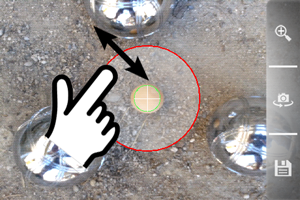
- Pour zommer dans l'image, appuyer sur la loupe. Pour zommer ou dé-zommer utiliser deux doigts en les faisant glisser le long de l'écran. Vous pouvez aussi faire un "double Tap" sur l'écran.
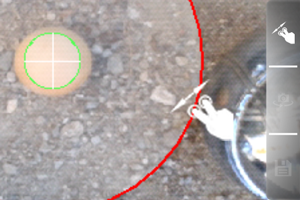
- Pour annuler la fonction "zoom" appuyer de nouveau sur le bouton de zoom.
- Pour sauvegarder la photo, appuyer sur le bouton "disquette". Votre photo est alors mise dans la galerie de votre téléphone.
2/ Pour connaître la distance entre vous et le cochonnet :
- Appuyer sur le bouton nommé "Distance ?"
- L'appareil photo se met en fonction avec un viseur central.
- Pour que la mesure soit correct, il faut régler votre taille à l'aide de la barre inférieure (cette valeur est mémorisée pour les autres utilisation, vous devez donc faire cette manipulation qu'une seule fois).
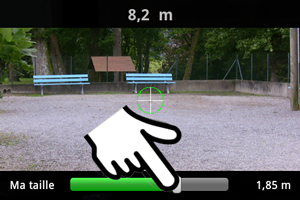
- Viser le cochonnet, la distance s'affiche un haut de l'écran. C'est tout !
3/ La gestion des scores :
- Appuyer sur le bouton nommé "Score".
- Entrer le nom de la partie puis le nom des deux équipes.
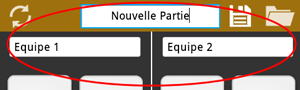
- Pour augmenter le score faite glisser votre doigt vers le bas de l'écran. Pour le diminuer, faite glisser votre doigt vers le haut de l'écran.
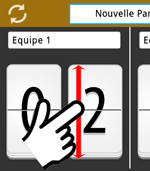
- Vous pouvez enregistrer le score de la partie en appuyant sur le bouton "Sauvegarde".

- Le bouton "RAZ" permet d'effacer et de recommencer une nouvelle partie.
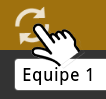
- Vous pouvez aussi ouvrir un sauvegarde en appuyant sur le bouton "Dossier".

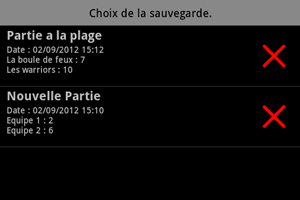
A partir de cette fenêtre, il vous est possible d'effacer une partie enregistrée en appuyant sur la croix rouge.
Bon jeu...
Astuce : Cette application est compatible pour les jeux de palets : "Palet vendéen", "Palet breton", "Palet espagnol" (La tanguilla) ou le "Palet Anglais".
Conception et réalisation : www.web-dream.fr